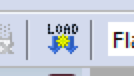SoftDeviceの焼き込み
ロックの解除
nRFgo Studioをインストールする。
J-LINKとデバイスを接続し、nRFGo Studioを押し、nRF5x Program...から、[Erase all]を選択する。
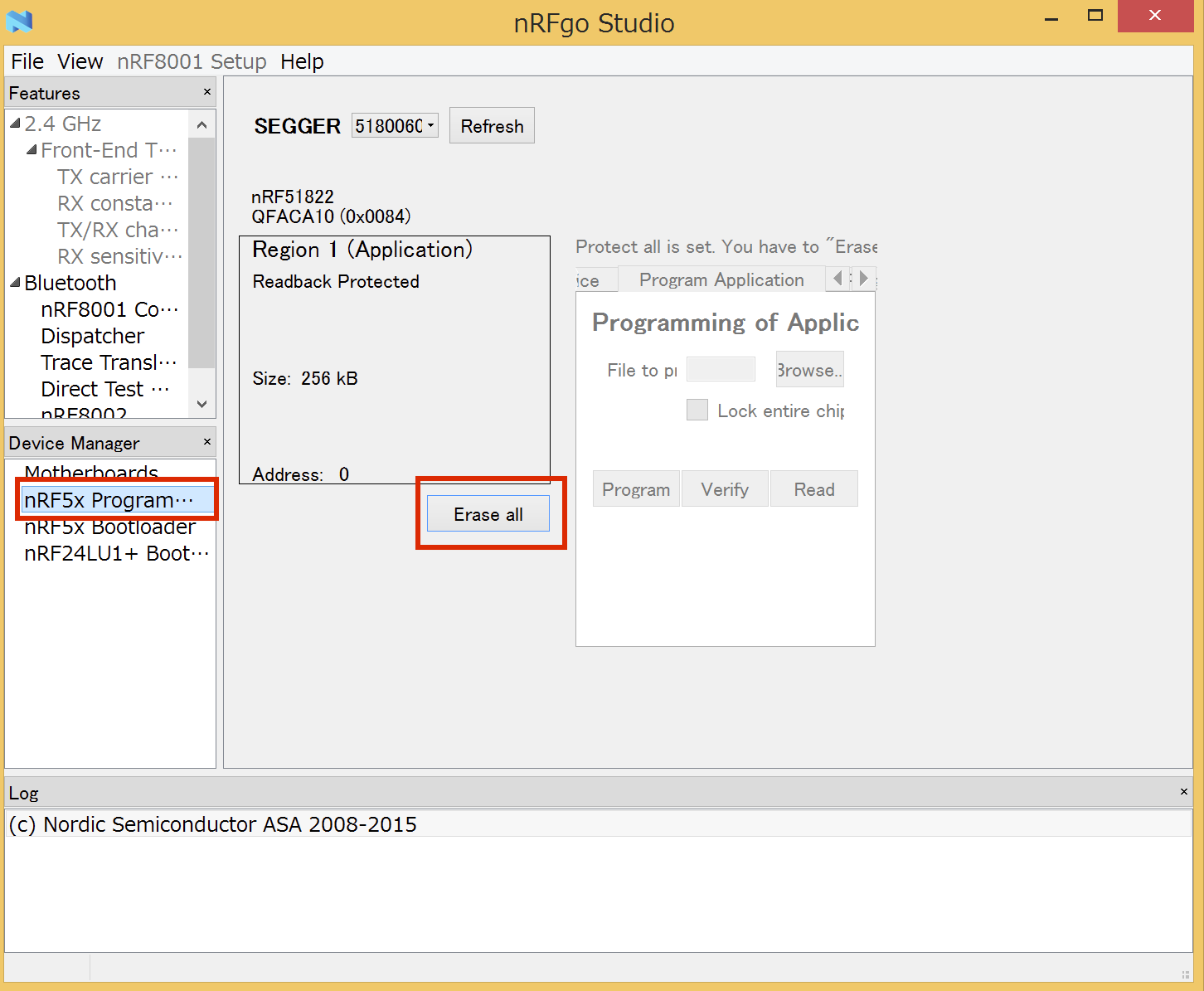
SoftDeviceをKeilにDownload
nRFgo StudioでもSoftDeviceの書き込みはできるが、Keil上に構築しておけばSoftDeviceとApplicationの書き込みの両方を同じツール上でできるので便利になる。
Keil uVision5を起動する
PackでSoftDeviceをインストールする
PackInstallerを起動する
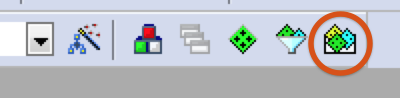
左ペインのDevicesからNordicを選択する
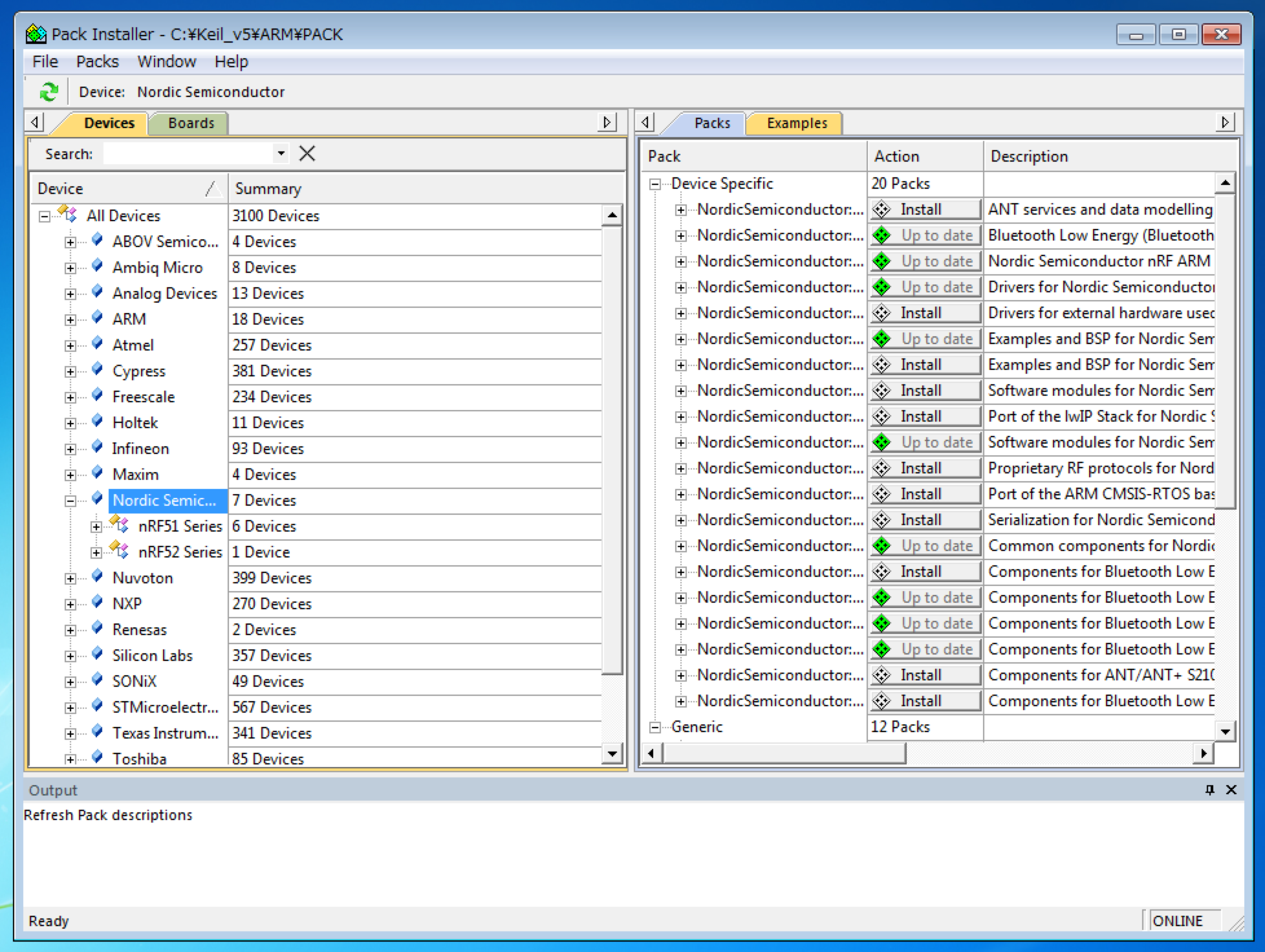
右ペインのPacksからSoftDevice_S110をInstallする
PackInstallerを閉じる
新規プロジェクトの作成
uVision5のProjectメニューから新たにプロジェクトを作成する Deviceの設定を聞かれるのでSofware PacksのnRF51822_xxAAを選択する
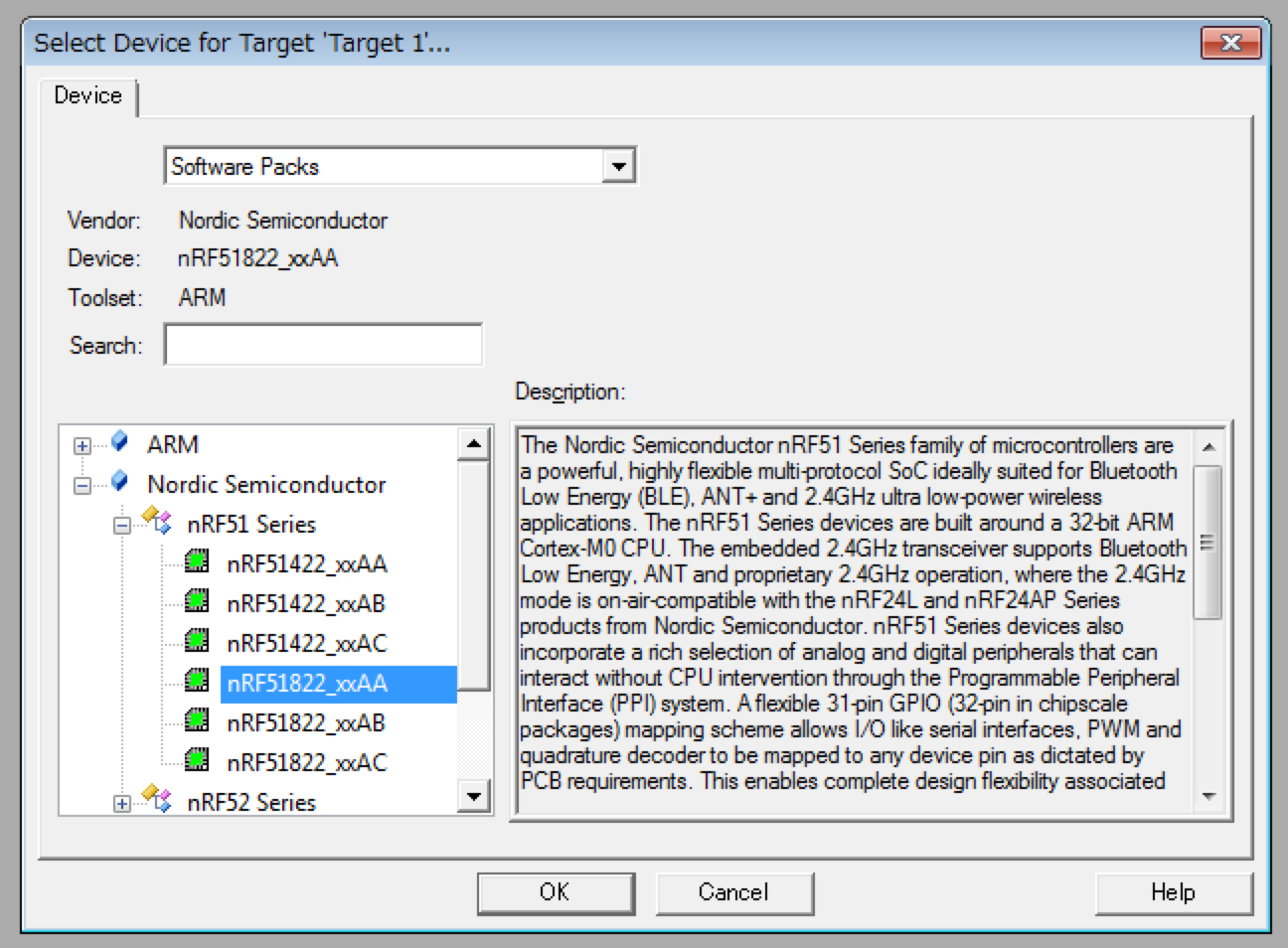
Targetの作成
ManageProjectItemsを選択する
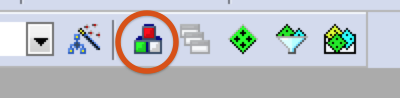
Target名とGroupsを設定する 今回は「FlashSoftDevice」と「Application」とする
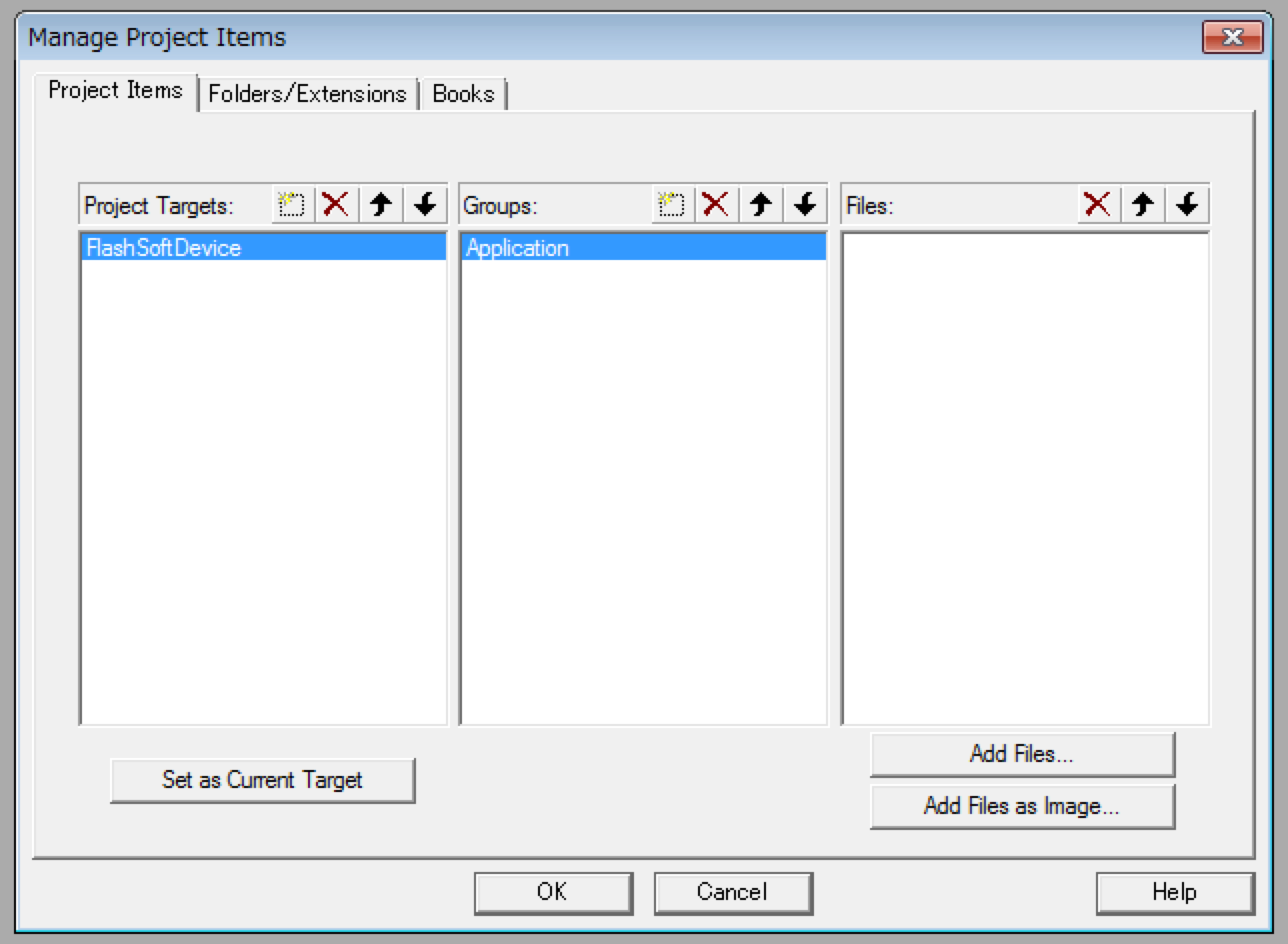
SoftDeviceの読み込み
Manage Run-Time Environmentを選択する
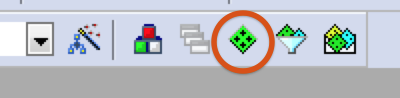
nRF_SoftDeviceからs110_hexを選択する この時オレンジ色になり依存関係のエラーが表示されますが、左下のResolveボタンを押せば修正されます。
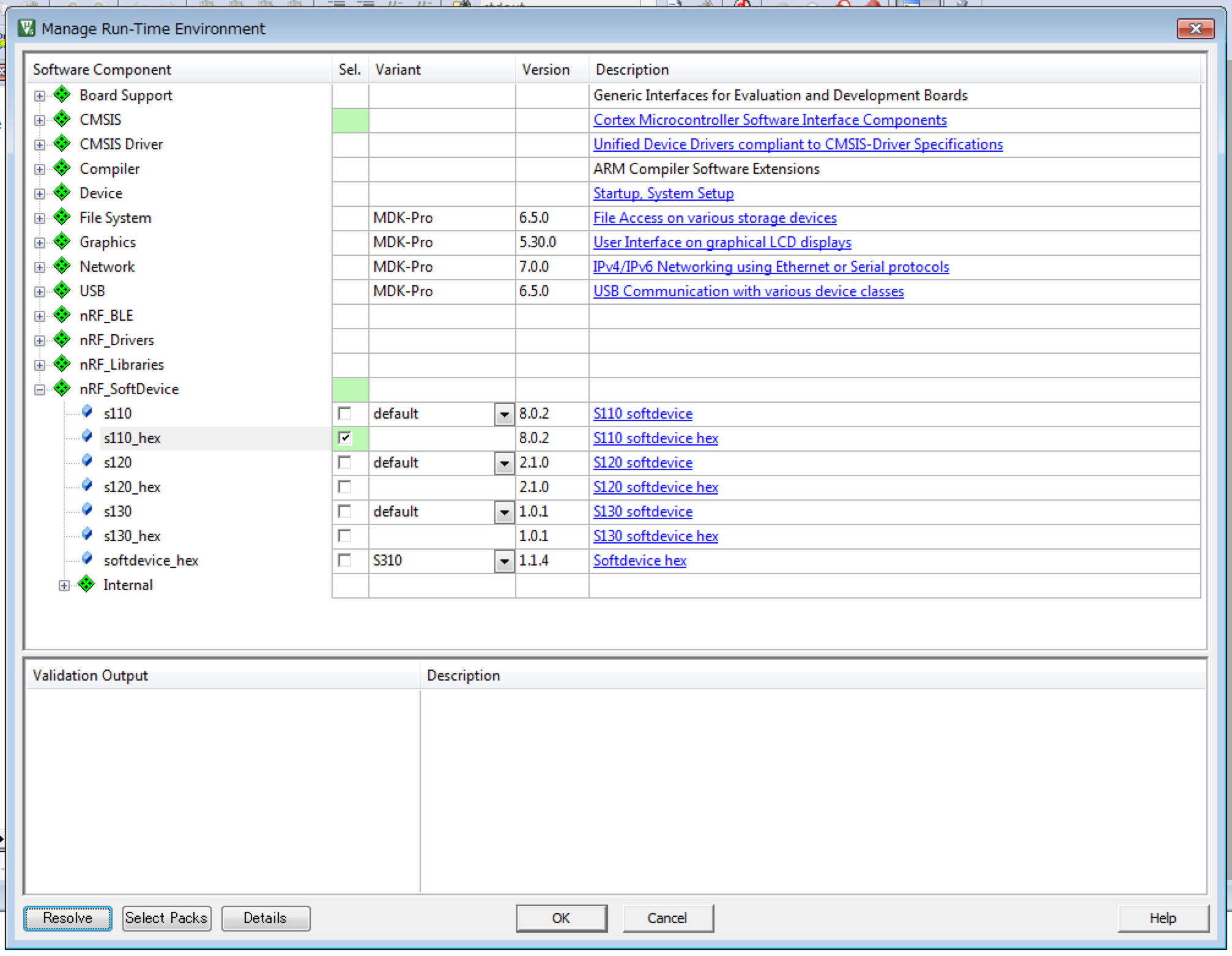
OKを押して閉じる
Targetの設定
Options for Targetを選択する
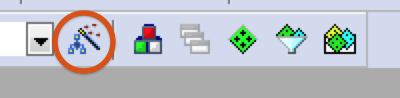
OutputタブのSelect Folder for Objects...を選択し、プロジェクトフォルダ下の"\RTE\nRF_SoftDevice\nRF51822_xxAA"を選択する。Name of Executableに"s110_softdevice.hex"とファイル名を入力する
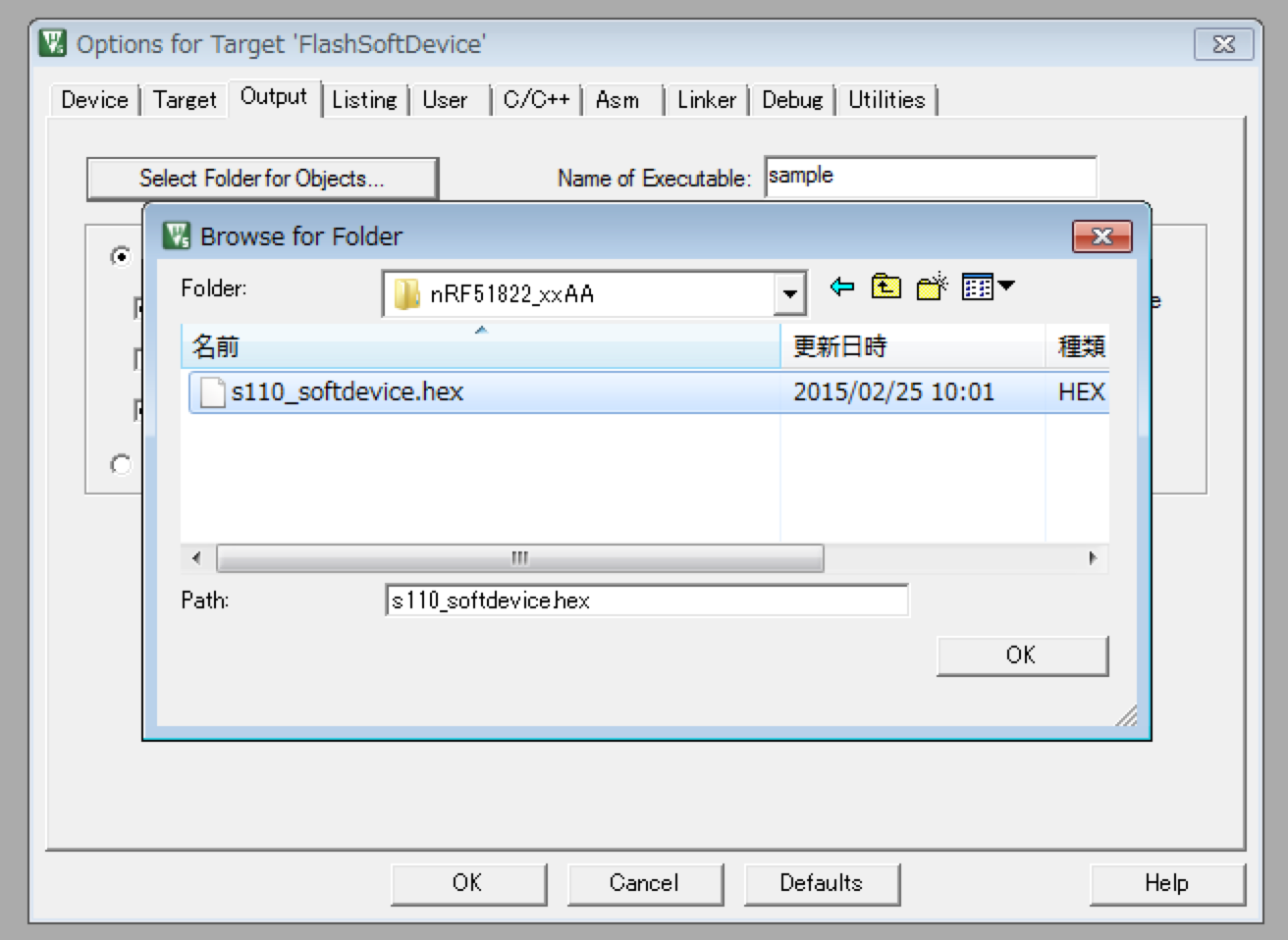
DebugタブのUseを"J-LINK / J-TRACE Cortex"に変更する
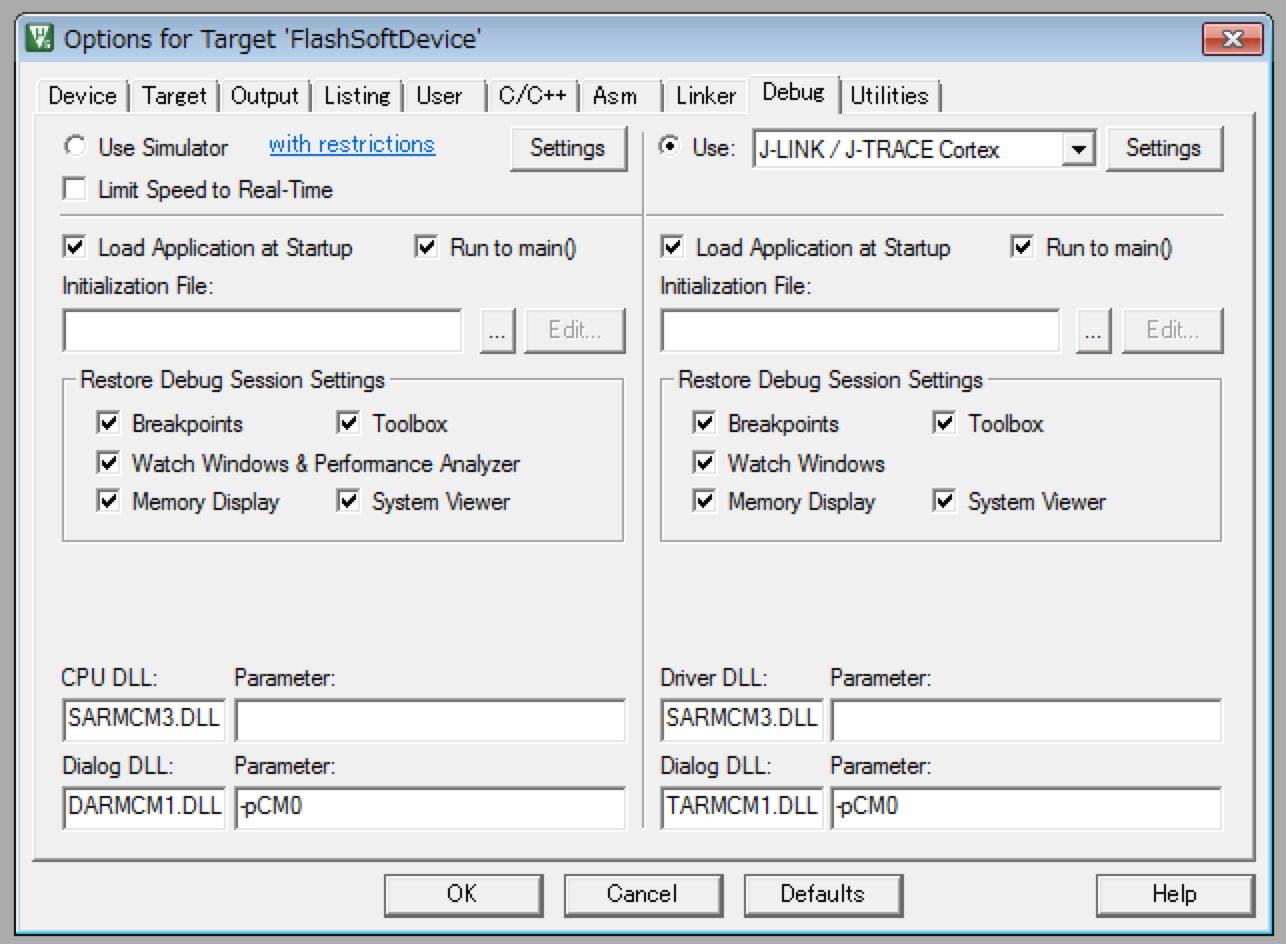
PortをSWに変更する
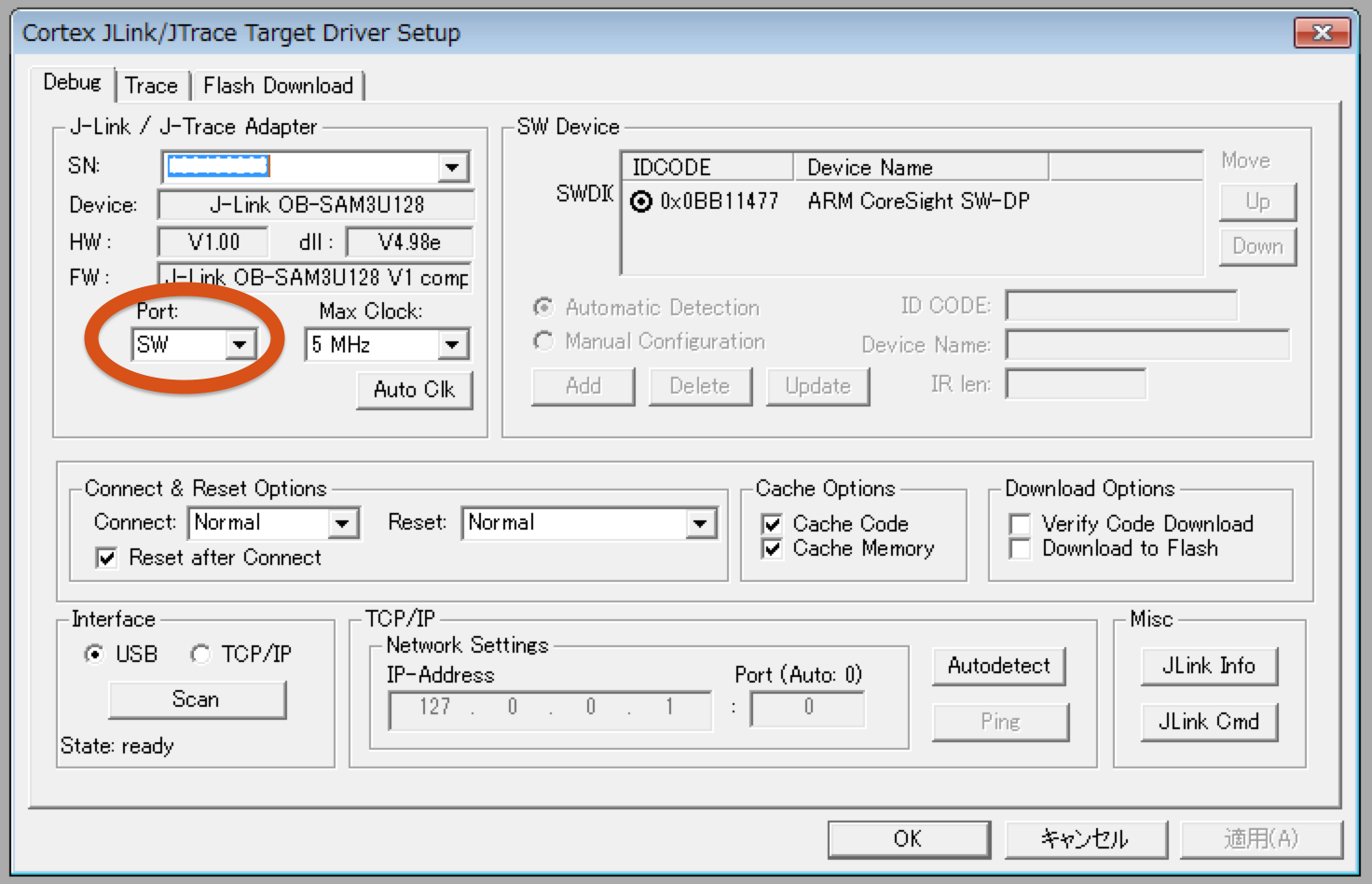
Sizeを0x2000に(メモリマップのRAM_BASEの値)する Addを選択して"nRF51xxx External ..."を追加する 古いAlgorithmはRemoveで削除する
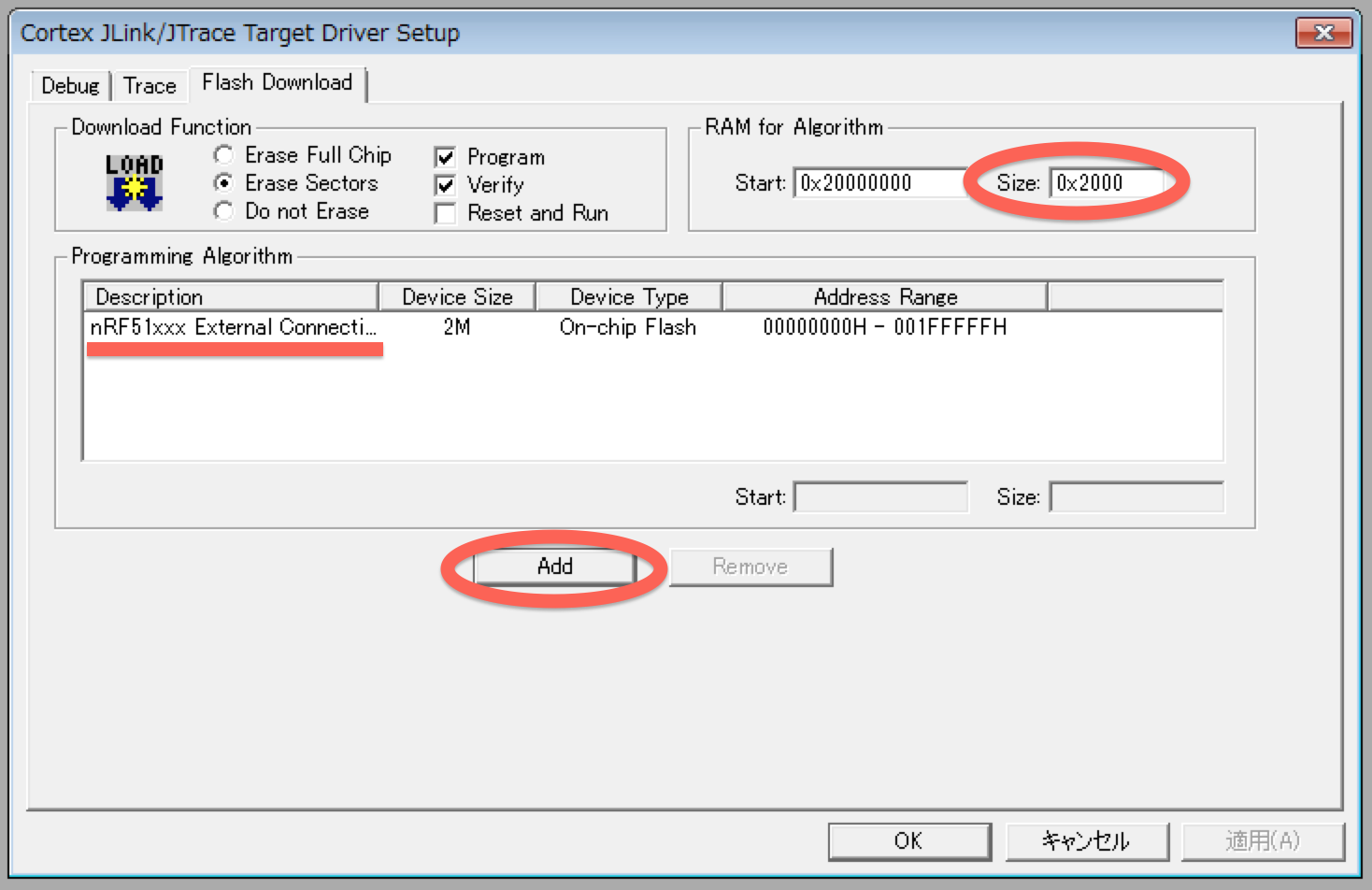
USBにPCA10000を差し込む LOADボタンを押すとSoftDeviceの書き込みが開始されます